Een analyse plannen
Gegevens zijn het elektronische levensbloed van elke organisatie. De mogelijkheid om doorlopend en op automatische basis gegevens te monitoren is essentieel voor het minimaliseren van fraude, het optimaliseren van teamefficiëntie en het ondersteunen van onderbouwde besluitvorming. In dit artikel bespreken we hoe een taak in de Robots-app kan worden gemaakt, gepland en uitgevoerd.
Dit artikel is gebaseerd op de voorbeelden weergegeven in Een script schrijven om een bedrijfproces te automatiseren.
Wat betekent het om een analyse te plannen?
Bij het plannen van een analyse moet een analysescript worden geconfigureerd om onbewaakt te worden uitgevoerd. Als een analyse wordt gepland, kunnen organisaties tijdrovende gegevensverwerking 's nachts uitvoeren en kunnen ze programma's voor geautomatiseerde of doorlopende analyse instellen. Dit is essentieel als u te maken hebt met grote gegevenssets.
Waar kan ik een analyse plannen?
U kunt in Robots een analyse plannen.
Het grote geheel
![]() Wanneer u een analysescript uploadt naar een robot, kunt u een taak maken om de benodigde automatisering te configureren.
Wanneer u een analysescript uploadt naar een robot, kunt u een taak maken om de benodigde automatisering te configureren.
![]() U kunt taken configureren om automatisch te worden uitgevoerd in productiemodus. Voor testdoeleinden kunt u taken ad hoc uitvoeren in de ontwikkelingsmodus.
U kunt taken configureren om automatisch te worden uitgevoerd in productiemodus. Voor testdoeleinden kunt u taken ad hoc uitvoeren in de ontwikkelingsmodus.
Nadat een robot een taak heeft voltooid, kunt u uitvoertabellen en bestanden downloaden en deze lokaal weergeven, of kunt u geëxporteerde gegevens weergeven in Resultaten.
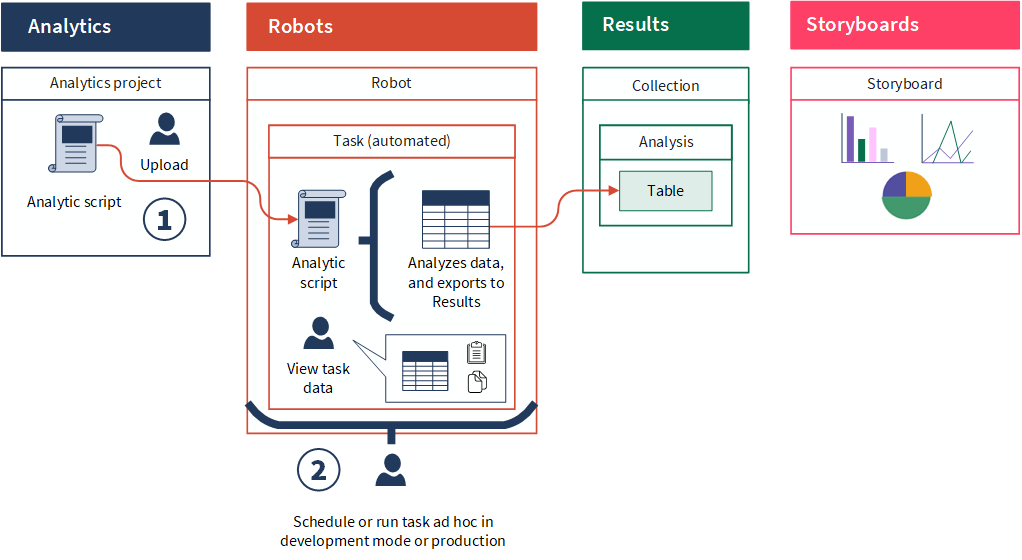
Stappen

Klaar voor een rondleiding?
Laten we deze functies eens wat meer in context bekijken.
1. Een taak maken
U kunt een taak met één of meer analysescripts maken. Wanneer u een taak maakt, voert een robot de geselecteerde scripts uit aan de hand van uw configuratie van de taak.
Voorbeeld
Scenario
Vandelay Industries beoordeelt momenteel Pcard-processen en -controles op jaarbasis. Het is handmatig werk en het is vreselijk tijdrovend. U wilt dit werk automatiseren zodat het volgens een maandelijkse planning kan worden uitgevoerd. Ook wilt u het analysescript in de ontwikkelingsmodus testen en verifiëren dat het goed werkt.
Proces
Help-onderwerp Een robottaak maken om een script uit te voeren
U maakt een taak door:
- het analysescript te selecteren dat u op automatische basis wilt uitvoeren (Pcard_Review)
- de taak te configureren om volgens een maandelijkse planning te worden uitgevoerd
- de personen op te geven die op de hoogte moeten worden gesteld als de taak mislukt
Opmerking
Eerder hebt u een invoerparameter voor wachtwoord opgegeven (//PASSWORD 1 Diligent One Access Token) voor het analysescript zodat u uitzonderingen kunt exporteren naar de Resultaten-app.
Nadat u het script hebt geselecteerd dat u wilt uitvoeren, moet u een Diligent One-toegangstoken invoeren. U kunt dit token in Analytics genereren en in de vereiste parameter in Robots plakken.
Resultaat
De taak is ingesteld.
2. Een taak plannen
Robots biedt twee omgevingen voor het beheren en uitvoeren van analysescripts die u opstelt in Analytics: ontwikkelingsmodus en productiemodus. In de ontwikkelingsmodus kunt u onlangs toegepaste versies van scripts testen aan de hand van de gegevens die u voor testdoeleinden hebt gescheiden. Als u hebt vastgesteld dat de scripts goed werken, kunt u ze activeren en er uw productieversie van maken.
Opmerking
Voor het direct bekijken van resultaten toont het voorbeeld hoe u een taak ad hoc kunt uitvoeren. Taken worden normaal gesproken ad hoc uitgevoerd in de ontwikkelingsmodus, en volgens een planning in de productiemodus.
Voorbeeld
Scenario
U wilt de taak ad hoc uitvoeren in de ontwikkelingsmodus zodat u de resultaten direct kunt bekijken en ervoor kunt zorgen dat het analysescript werkt zoals u het voor ogen had.
Het analysescript importeert de tabel Pcard_Holders en de tabel Pcards_Transactions die vereist zijn voor de Pcard-beoordeling. U hebt deze tabellen eerder in de analysekop opgegeven met de volgende tags:
- //FILE Pcard_Holders.xlsx
- //FILE Pcard_Transactions.xlsx
U moet deze verbonden bestanden uploaden naar Robots om de taak goed te kunnen uitvoeren.
Proces
Help-onderwerp Een taak ad hoc uitvoeren
Eerst uploadt u de twee Excelbestanden (Pcard_Holders en Pcard_Transactions) naar het tabblad Invoer/Uitvoer in Robots. Vervolgens gaat u naar het tabblad Taken, selecteert u de taak die u wilt uitvoeren en klikt u op ![]() > Nu uitvoeren.
> Nu uitvoeren.
Resultaat
De taak wordt gestart en u kunt de voortgang ervan monitoren op het tabblad Taakuitvoeringen.
Opmerking
Als de taak niet goed wordt uitgevoerd, kunt u het script aanpassen in Analytics, het script opnieuw toepassen en de taak opnieuw ad hoc uitvoeren. Als u tevreden bent met uw script, kunt u het script activeren in de productiemodus en plannen om automatisch te worden uitgevoerd.
3. Taakresultaten weergeven
Wanneer de taak is voltooid, kunt u resultaattabellen en -bestanden downloaden en deze lokaal bekijken. Als er sprake is van Analytics-tabellen, kunt u deze exporteren naar Resultaten. U kunt een overzicht van de uitkomst van een taak bekijken, inclusief statussen zoals Geslaagd of Mislukt, en het tijdstip waarop de taak is uitgevoerd.
Voorbeeld
Scenario
Eerder hebt u de taak handmatig uitgevoerd en nu wilt u zien of deze ook is gelukt. U wilt ook alle uitvoerresultaatbestanden kunnen downloaden zodat u ze lokaal kunt bekijken.
Proces
Help-onderwerp Werken met tabellen en bestanden in een ACL-robot
Eerst gaat u naar het tabblad Taakuitvoeringen en bevestigt u dat de taak goed is uitgevoerd:

Vervolgens selecteert u de taakuitvoering met de resultaten die u wilt downloaden en klikt u op Resultaatpakket downloaden:
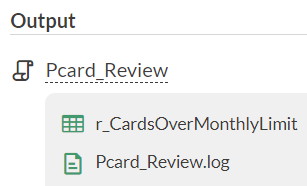
Resultaat
Een gecomprimeerd bestand, waarin het Analytics-project is opgenomen, wordt naar uw lokale bestandssysteem gedownload. Als u het bestand uitpakt, kunt u het volgende bekijken:
- r_CardsOverMonthlyLimit de resultatentabel die is gegenereerd door het uitvoeren van het analytische script in Robots
Omdat u de tag //RESULT TABLE r_CardsOverMonthlyLimit aan het analysescript hebt toegevoegd, wordt de tabel r_CardsOverMonthlyLimit opgeslagen in het resultatenpakket.
- Pcard_Review.log het logboek dat wordt gegenereerd door het uitvoeren van het analytische script in Robots
Omdat u de tag //RESULT LOG aan het analysescript hebt toegevoegd, wordt het logboek opgeslagen in het resultatenpakket.
Wat gaat er nu gebeuren?
Lees hoe u een correctieworkflow automatiseert en gegevens visualiseert
De Resultaten-app wordt gebruikt om uitzonderingen te beheren, informatie te verzamelen van respondenten om gegevens in context te plaatsen en gegevens te visualiseren om trends, patronen of uitschieters uit te lichten.
Raadpleeg Uitzonderingen corrigeren en melden voor meer informatie.
Inschrijven voor een Academy-cursus
Neem deel aan het ACL 270-leertraject om uw kennis over de concepten in dit artikel te blijven uitbreiden.
Academy is het resourcecentrum voor onlinetrainingen van Diligent. Gebruikers met een Diligent One-abonnement kunnen Academy-cursussen volgen zonder daar extra voor te moeten betalen. Voor meer informatie raadpleegt u Academy.